阅读量:0
在谷歌浏览器中,点击右上角的菜单按钮,选择“设置”,在“启动时”选项中选择“打开特定页面或一组页面”,点击“添加新页面”,输入百度网址后保存即可。
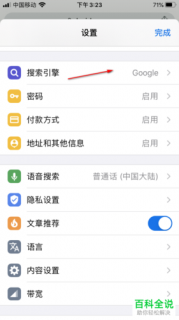 (图片来源网络,侵删)
(图片来源网络,侵删)设置百度为谷歌浏览器主页的步骤
打开谷歌浏览器
你需要打开你的谷歌浏览器,如果你的电脑上已经安装了谷歌浏览器,那么你可以通过点击电脑桌面上的浏览器图标或者在开始菜单中找到它来打开。
进入设置页面
打开浏览器后,点击右上角的三个点(也就是菜单按钮),在下拉菜单中选择“设置”。
更改启动时选项
在设置页面中,向下滚动直到你看到“在启动时”的部分,然后点击“打开特定页面或一组页面”。
设置百度为主页
 (图片来源网络,侵删)
(图片来源网络,侵删)在弹出的对话框中,删除所有已经存在的网址,然后输入百度的网址:www.baidu.com,点击"添加"按钮,然后关闭对话框。
保存设置
关闭设置页面,这样你就成功地将百度设置为你的谷歌浏览器主页了。
相关问题与解答
问题1:我设置了百度为主页,但是每次打开浏览器时还是显示的是空白页,这是怎么回事?
答:这可能是因为你的浏览器设置了多个主页,而空白页是其中一个,你需要回到设置页面,检查“在启动时”部分,确保只有百度的网址被添加,并且没有被其他网址覆盖。
问题2:我按照上述步骤操作了,但是每次打开浏览器时还是显示的是谷歌的首页,这是怎么回事?
答:这可能是因为你的浏览器有其他的插件或者扩展程序影响了主页的设置,你可以尝试禁用所有的插件和扩展程序,然后再试一次设置百度为主页,如果还是不行,你可能需要重置你的浏览器设置。
 (图片来源网络,侵删)
(图片来源网络,侵删) 